-
 Lubops,
Lubops,
- 5721
Обзор SSD KingFast F9 128GB ускорение работы ноутбука установка вместо HDD

.jpg)
|
|
Форм-фактор: 2.5″✔ ХАРАКТЕРИСТИКИ KingFast F9
Емкость: 128 GB
Тип памяти: MLC
Интерфейс: SATA3
Размер: 100*70*7 мм
Последовательное чтение/запись (Максимально): 370/170 Мб/сек
Рабочее напряжение: 5V±5%
Потребление энергии (режим простоя): 0.3W
Потребление энергии (рабочий режим): 2W
Наработка на отказ (M.T.B.F.): >2,000,000 часов
Поддержка: S.M.A.R.T.
Гарантия: 3 года
Это, наверное, посылка из разряда, не стоит бояться почты, так как ломаться особо нечему. Стилизованная под электронную плату упаковка.✔ УПАКОВКА И ВНЕШНИЙ ВИД KingFast F9

Во время выпуска упаковки, или даже самой SSD еще не знали про существование Windows 10.
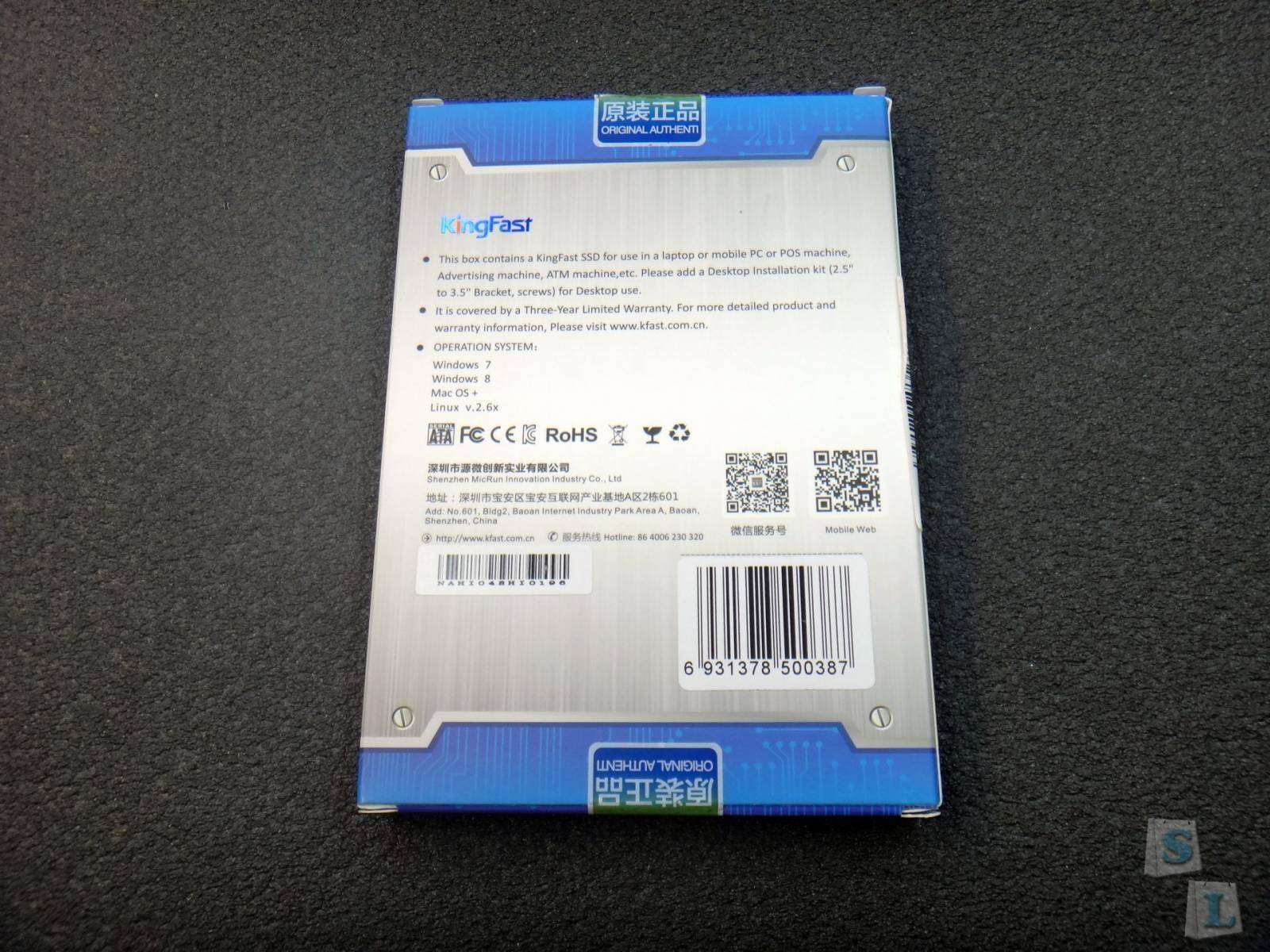
Внутри коробки в плотном поролоне находится герой обзора.

Отдельно в упаковке находится инструкция, полезного в ней ничего нет, лучше бы положили sata кабель.

Корпус SSD полностью металлический.

На задней части наклейка с информацией и QR кодами сайта производителя.

Интерфейсы питания и передачи данных SATA.

Дабы добраться до внутренностей необходимо открутить четыре винта на верхней части ССД и «располовинить» корпус.✔ ЧТО ВНУТРИ KingFast F9

Плата крепится винтами к корпусу и занимает 2/3 объема.

Производитель не стал выдумывать велосипед, и сделал универсальную плату, куда просто припаиваются микросхемы памяти.

Память в блоках по 64 Гб c маркировкой PF558-12AL 1528, гугл на такую маркировку предлагает туры в Египет =(. Тип памяти MLC, что говорит о том. что каждая из ячеек памяти может быть перезаписана минимум 3000 раз. По факту чтобы убить весь SSD надо через него прогнать примерно 400 терабайт данных.

NANYA NT5CB64M16DP это микросхема ОЗУ SDRAM DDR3 на 1 гигабайт, банальный кеш буфер.

В качестве контроллера установлен Silicone Motion Sm2246en.

Дополнительно был заказан — SATA to SATA 2nd HDD Hard Driver Caddy for 12.7mm Universal CD/DVD-ROM — линк✔ АДАПТЕР ДЛЯ УСТАНОВКИ В НОУТБУК

Адаптер, набор винтов и отвертка вот и вся комплектация.

Передняя «мордочка». При заказе учитывайте, что толщина ноутбучных CD/DVD бывает 9,5 и 12,5 мм., соответственно переходник выбираем исходя из своих размеров.

У DVD ноута разъем Slimline SATA, вот поэтому без переходника DVD на SSD просто так не заменить.


SSD с небольшим усилием входит в корпус переходника.
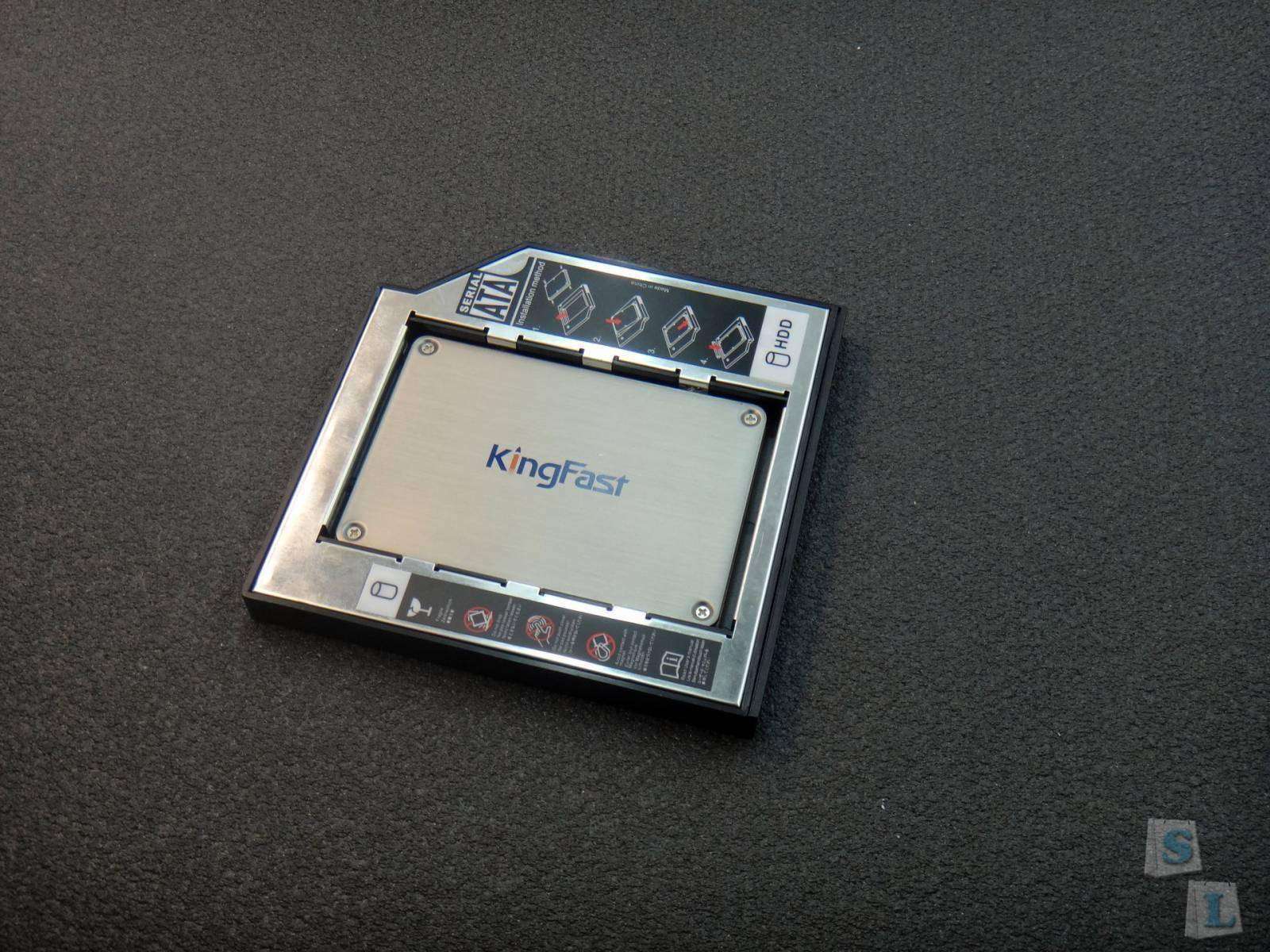
Но, дабы не терять уникальный внешний вид ноутбука, нам придется снять переднюю «мордочку», отклацнув защелки.
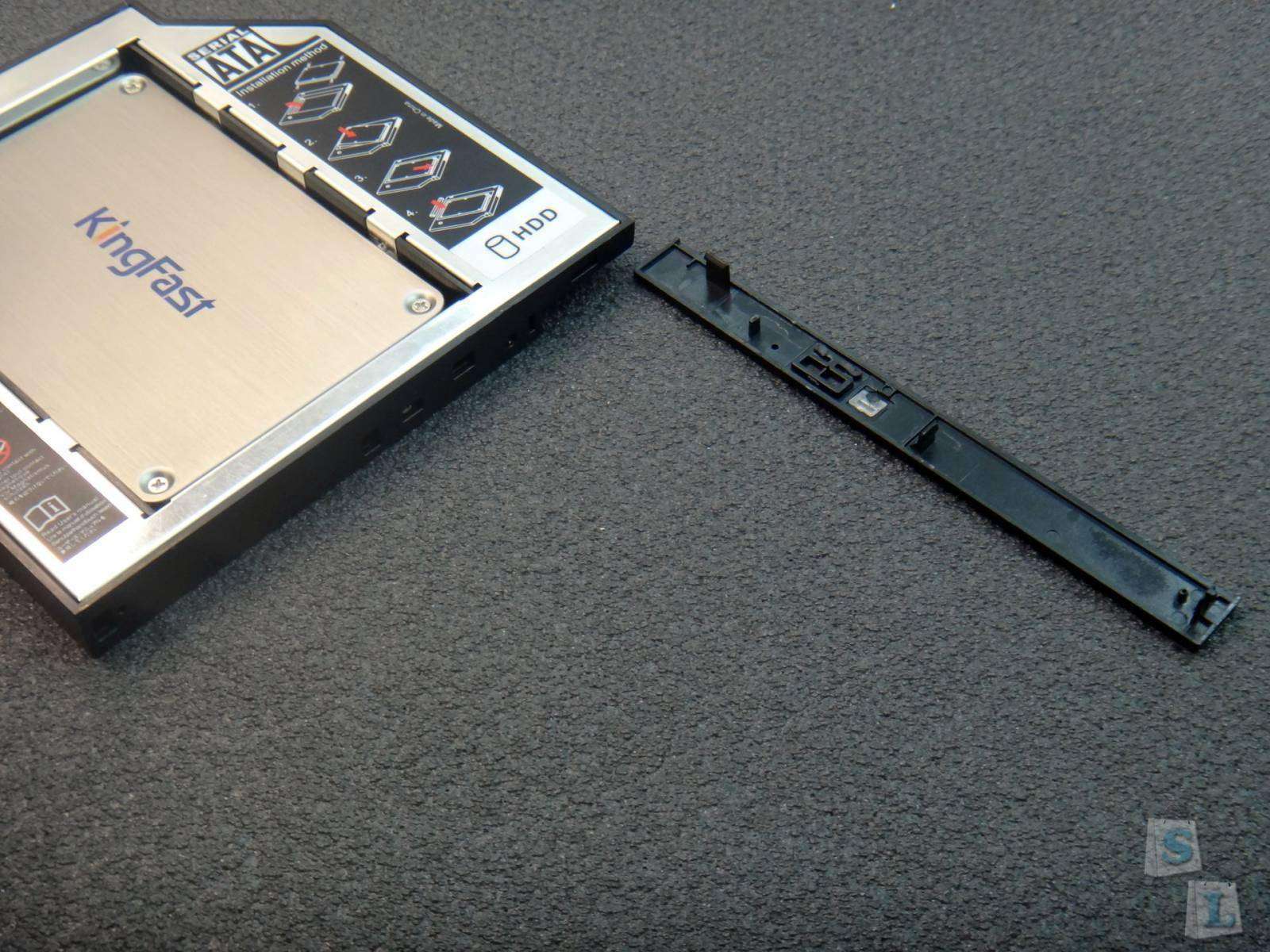
Как заменить DVD в вашем ноуте ищите в интернете или методом дедукции. Мне же пришлось снять крышку, открутив 8-10 винтов.

К сожалению второе посадочное место под HDD у меня не распаяно, поэтому DVD оставить пока не получится.

Вытаскиваем DVDrom и при этом не забываем открутить Г-образную пластину.

На родном DVD снимаем панельку — «мордочку».

Ну и вместо родного HDD я все же решил поставить SSD, а HDD уже вставить в переходник.

Винтами из комплекта прикручиваем.

А вместо HDD вставляем новый SSD.

Собираем в обратной последовательности. Кстати светодиод кармана, в котором сейчас находится HDD при работе винчестера будет гореть/мигать для индикации работы.


Я планировал быстро перенести систему с помощью Акрониса, но Win8 уже три месяца просила обновиться до 10, и некоторые «лишние программы» уже порядком достали, поэтому по новой устанавливаем Win10 на SSD.✔ ТЕСТЫ
Вот так разбит диск при установке на него win10, при установке рекомендую физически отключать HDD, чтобы не было потом коллизий.

Информация о диске средствами CrstalDisk.
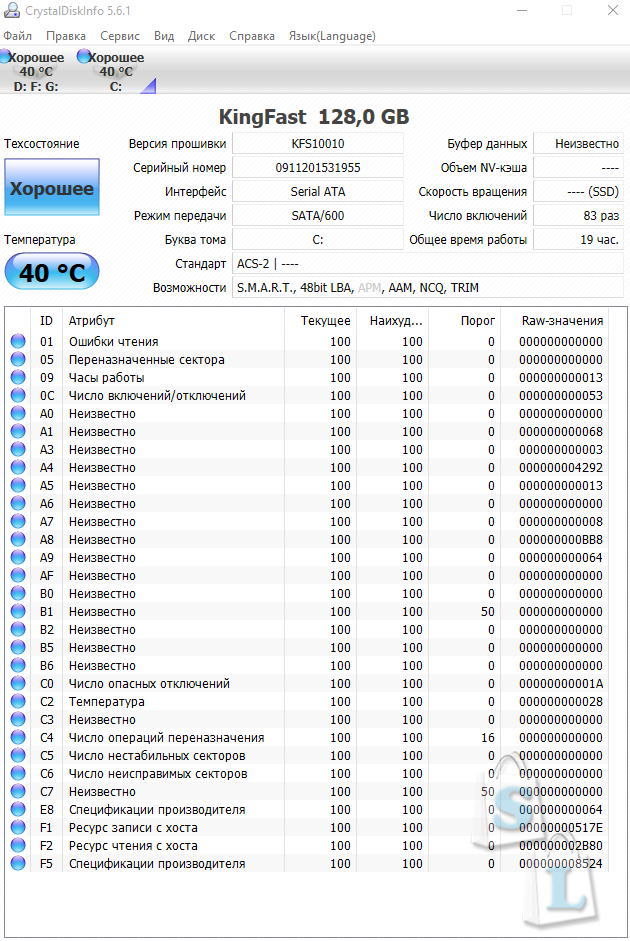
Скорость записи с HDD на SSD — 75 мб/с.
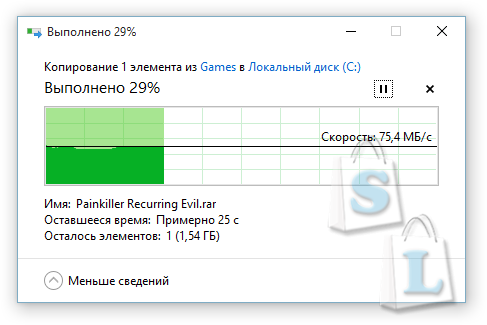
Скорость записи с SSD на SSD — 200 мб/с.

Что подтверждают тесты ATTO выдавая в среднем 200 мб/с на запись и 290 мб/с на чтение.

Данные бенчмарка AS SSD.
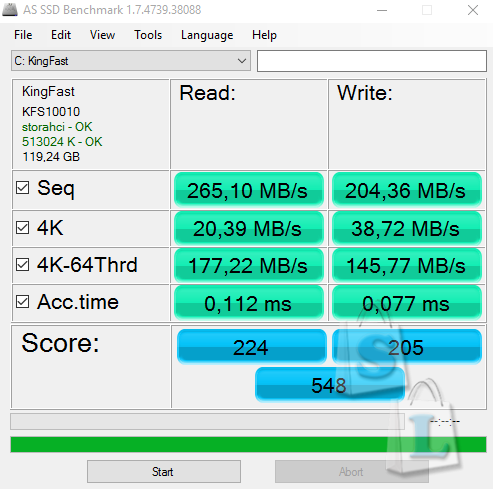
Тесты от PCMARK
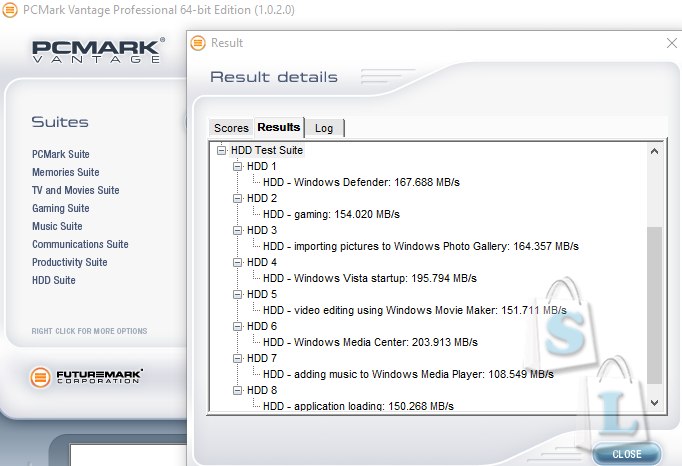
Тесты CrystalDiskMark выдают в среднем запись 210 мб/с, а чтение 280 мб/с.
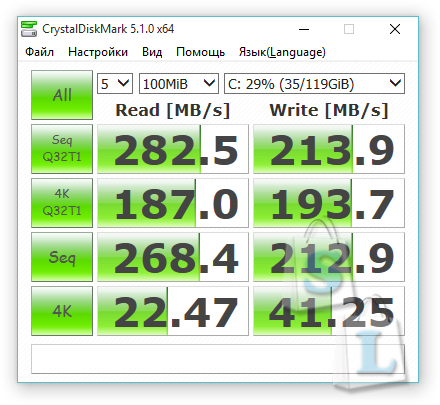
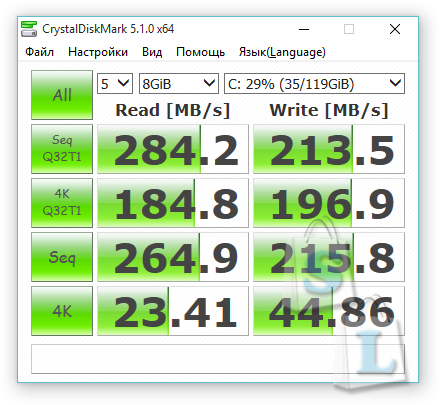
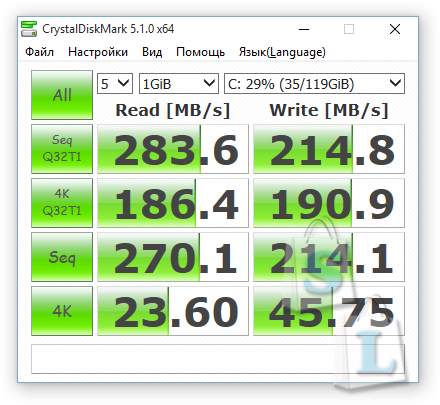
А вот мониторинг данной SSD жирный минус. Установив с офф.сайта программу ТурбоССД, я банально не смог ее активировать, так как кода активации нет!
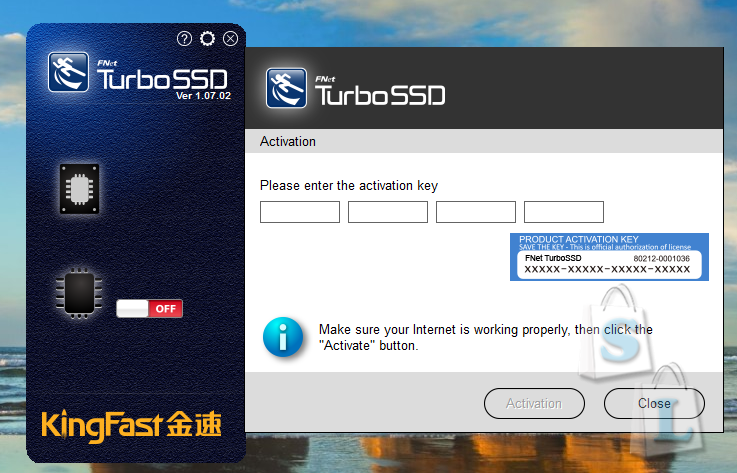
А популярная SSDLIfe не видит всех параметров данной SSD.
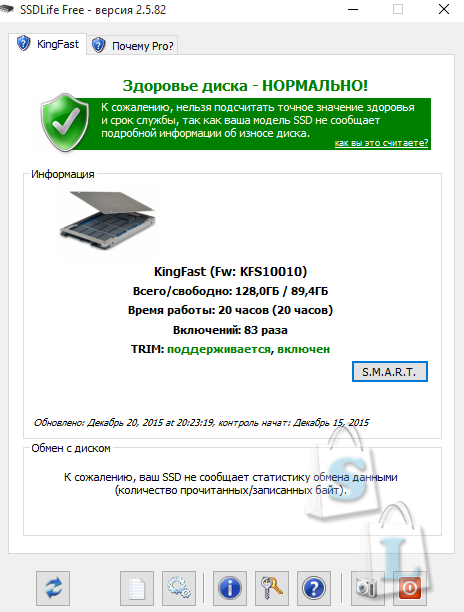
✔ ВИДЕООБЗОР KingFast F9
Загрузка WIn10 примерно на 4-5 моргании. В среднем 6-8 секунд, и это быстрее чем из режима гибернации на HDD. Общая скорость работы стала на порядок выше, начиная от открытия Офиса или Фотошопа, заканчивая конвертацией видеофайлов. Можно сказать, что жизнь ноутбука изменилась ДО SSD и ПОСЛЕ. Но беря во внимание, что это Китай, что нет мониторинга жизни рекомендую некоторые советы, обсудить которые предлагаю в каментах от более продвинутых владельцев SSD. В минусы отнесу отсутствие программ для мониторинга жизни, вернее они есть, но проблемы с их активацией = отсутствие.✔ Вместо заключения
Чтобы не сильно нагружать SSD в сети много советов, некоторые из них довольно спорные. Но из тех, что продлевают жизнь SSD я рекомендую:
— отключить дефрагментацию и индексацию на SSD
— учитывать, что это Китай, и перенести документы, рабочий стол, загрузки, и прочие личные папки на отдельный раздел HDD
— при наличии достаточного кол-ва оперативной памяти, устанавливать кеш браузера в RAM диск, работает быстрее чем SSD и при этом не тратит ресурс на кеш. Я выделил 2 Гб памяти, свободно в среднем 50%. Как сделать такой диск.
Качаем Radeon RAMDisk Configuration Utility, выставляем 2 Гб, переносим профайл браузера,
C:\Users\**\AppData\Local\Google\Chrome\User Data переносим на RAM
далее в ярлычке прописываем «C:\Program Files (x86)\Google\Chrome\Application\chrome.exe» --user-data-dir=«Z:\User Data»
— торренты тоже только на HDD
Есть куча твиков, типа отключения файла подкачки, гибернации и т.д. Но тут уже решение каждый принимает сам исходя из потребностей работы и скорости.

19 коментарів
у меня нет кнопки редактировать